探索苹果电脑上鼠标的使用方法(提升工作效率)
10
2024-09-28
苹果电脑的出厂设置还原是一个非常实用的功能,它可以帮助用户将电脑恢复到初始状态,以解决一些系统问题或者清除个人数据。本文将为大家详细介绍如何进行苹果电脑的出厂设置还原,帮助您轻松操作,让您的电脑焕然一新。
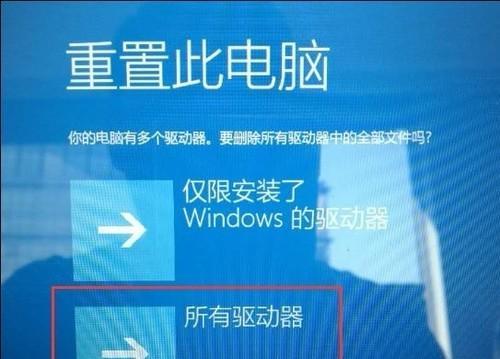
1.备份重要数据(重要性及操作步骤)
在进行出厂设置还原之前,我们需要先备份我们的重要数据,以防丢失。连接外部硬盘或使用iCloud等云存储服务,将重要文件、照片和文档备份至安全地方。
2.确认电源及网络连接(保证操作顺利进行)
在进行出厂设置还原之前,确保电脑充电良好并连接到稳定的网络,以免中途出现断电或者网络中断导致操作失败。
3.找到恢复模式(介绍如何进入恢复模式)
苹果电脑的恢复模式是进行出厂设置还原的入口,我们需要知道如何进入恢复模式。按住Command+R键,同时开机,直到出现苹果图标和进度条后松开键盘即可。
4.选择恢复选项(介绍恢复模式的界面)
进入恢复模式后,我们将看到一个界面,其中包含了各种恢复选项。我们需要选择“磁盘工具”来准备进行出厂设置还原。
5.擦除硬盘(步骤及注意事项)
在进行出厂设置还原之前,我们需要先擦除硬盘上的数据,确保电脑恢复到初始状态。在磁盘工具中选择硬盘,点击“抹掉”,然后选择“MacOS扩展(日志式)”作为格式。
6.重新安装操作系统(选择系统版本并等待安装完成)
擦除硬盘后,我们需要重新安装操作系统。选择“重新安装MacOS”,然后按照指引选择合适的系统版本,并耐心等待安装完成。
7.初始设置(配置语言、时区等基本设置)
安装完成后,系统将会要求进行初始设置。根据个人需求选择语言、时区等基本设置,并创建新的用户账户。
8.登录AppleID(恢复个人设置及应用程序)
在进行初始设置后,我们需要登录自己的AppleID,以恢复个人设置、应用程序和其他数据。
9.还原备份(恢复之前备份的数据)
若您之前已经备份了数据,现在可以通过恢复备份的方式将数据重新导入到电脑中。根据之前使用的备份方式选择恢复方法,并等待数据恢复完成。
10.安装软件更新(保持系统最新)
完成数据恢复后,我们需要确保系统是最新的状态。打开AppStore,选择“更新”来安装所有可用的软件更新。
11.重新配置个人偏好设置(设置壁纸、触控板等)
系统更新完成后,我们需要根据个人喜好重新配置一些个人偏好设置,如设置壁纸、调整触控板等。
12.安装必要的应用程序(下载常用软件)
根据个人需求,下载并安装一些必要的应用程序,如浏览器、聊天工具、办公软件等。
13.登录其他账户(恢复其他用户账户)
如果你之前在电脑上有其他用户账户,现在可以登录这些账户,以恢复之前的用户设置和数据。
14.清除旧设备(可选操作)
如果您计划出售或者转让您的苹果电脑,可以选择清除旧设备的选项,以确保您的个人数据不被他人获取。
15.享受焕然一新的电脑()
通过以上步骤,您已经成功进行了苹果电脑的出厂设置还原,现在您可以享受到焕然一新的电脑,无论是解决系统问题还是准备转手出售,都能得心应手。记得在操作过程中谨慎操作,确保备份数据和网络连接的稳定性。
随着使用时间的增长,苹果电脑可能会变得缓慢或出现故障。恢复到出厂设置可以帮助解决这些问题,并使你的电脑恢复到刚开始使用时的状态。本文将为你介绍恢复苹果电脑出厂设置的技巧和注意事项。
一、备份重要文件与数据
在进行恢复出厂设置之前,首先要确保将重要文件和数据备份到外部存储设备中,以免丢失。
二、登录到AppleID
在开始恢复过程之前,你需要登录到你的AppleID。这将确保你的个人信息和购买记录与你的账户关联。
三、关闭“查找我的Mac”功能
在进行恢复出厂设置之前,务必关闭“查找我的Mac”功能。进入系统偏好设置,点击iCloud,找到“查找我的Mac”并将其关闭。
四、断开AppleID绑定
为确保顺利进行出厂设置,你还需要断开电脑与AppleID之间的绑定。进入AppStore,在菜单栏中选择“商店”-“解除授权”。
五、重新启动电脑
在进行恢复出厂设置之前,重新启动电脑是必要的步骤。点击苹果菜单,选择“重新启动”。
六、进入恢复模式
按住Command(?)和R键,在开机过程中保持按住,直到出现苹果图标或进入恢复模式。
七、选择磁盘工具
在恢复模式下,选择“磁盘工具”来重新格式化你的硬盘,并为出厂设置做好准备。
八、擦除硬盘
在磁盘工具中,选择你的硬盘,点击“擦除”,然后选择“MacOSExtended(Journaled)”作为文件系统格式。
九、恢复操作系统
关闭磁盘工具后,选择“重新安装MacOS”,然后按照提示进行操作系统的恢复。
十、重新设置电脑
完成操作系统的重新安装后,你需要重新设置电脑。按照屏幕上的指示进行设置,包括选择语言、时区、AppleID等。
十一、选择是否恢复备份
在重新设置电脑后,你可以选择是否从之前的备份中恢复数据和文件。根据个人需求选择相应的选项。
十二、等待恢复完成
根据你的电脑性能和数据量的大小,恢复过程可能需要一段时间。耐心等待直到恢复完成。
十三、安装更新与应用程序
一旦恢复完成,你可以开始安装系统更新和所需的应用程序,以确保你的电脑处于最新状态。
十四、重新登录到AppleID
在完成所有设置后,重新登录到你的AppleID,这将使你可以重新访问之前购买的应用程序和服务。
十五、享受焕然一新的苹果电脑
经过出厂设置的苹果电脑将焕然一新,运行顺畅,你可以尽情地享受其带来的高效和流畅体验。
通过恢复苹果电脑的出厂设置,你可以解决电脑运行缓慢或出现故障的问题,并让你的电脑恢复到初始状态。记得备份重要文件与数据,关闭“查找我的Mac”功能和AppleID绑定,按照步骤进行恢复操作,并重新安装系统和应用程序。重新登录到你的AppleID,享受一个焕然一新的苹果电脑吧!
版权声明:本文内容由互联网用户自发贡献,该文观点仅代表作者本人。本站仅提供信息存储空间服务,不拥有所有权,不承担相关法律责任。如发现本站有涉嫌抄袭侵权/违法违规的内容, 请发送邮件至 3561739510@qq.com 举报,一经查实,本站将立刻删除。